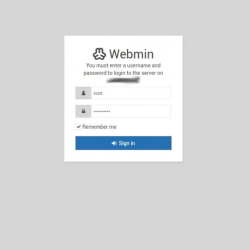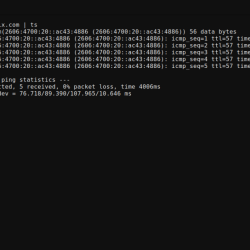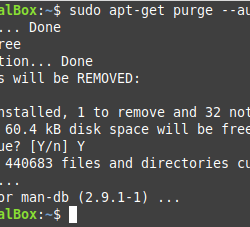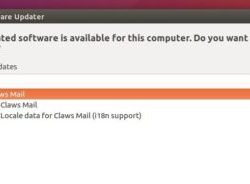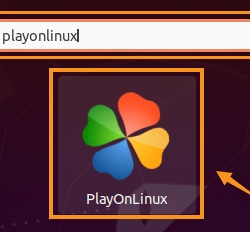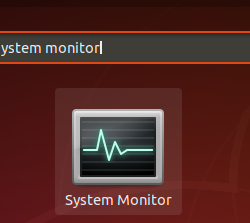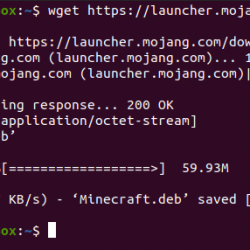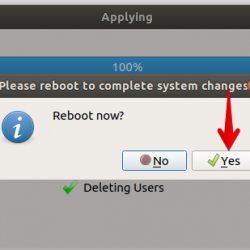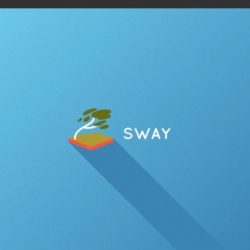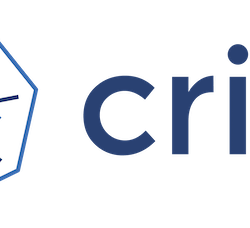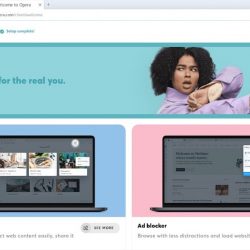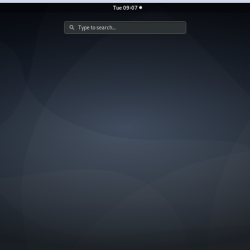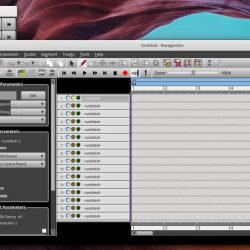在本教程中,我们将向您展示如何在 Linux Mint 20 上安装 PyCharm。对于那些不知道的人,PyCharm 是 JetBrains 开发的一款智能且功能齐全的 Python IDE。 这也提供了对 Javascript、Typescript 和 CSS 等的支持。您还可以通过使用插件来扩展 PyCharm 功能。 通过使用 PyCharm 插件,您还可以获得对 Django、Flask 等框架的支持。 我们还可以将 PyCharm 用于其他开发语言,例如 HTML、SQL、Javascript、CSS 等等。
本文假设您至少具备 Linux 的基本知识,知道如何使用 shell,最重要的是,您将网站托管在自己的 VPS 上。 安装非常简单,假设您在 root 帐户下运行,如果不是,您可能需要添加 ‘sudo‘ 到命令以获取 root 权限。 我将向您展示在 Linux Mint 20 (Ulyana) 上逐步安装 PyCharm 社区版。
在 Linux Mint 20 Ulyana 上安装 PyCharm
第 1 步。在运行下面的教程之前,重要的是通过运行以下命令确保您的系统是最新的 apt 终端中的命令:
sudo apt update
步骤 2. 在 Linux Mint 20 上安装 PyCharm。
- 使用 Snap 安装 PyCharm:
sudo rm /etc/apt/preferences.d/nosnap.pref sudo apt install snapd sudo apt update
要安装 PyCharm CE,只需使用以下命令:
sudo snap install pycharm-community --classic
步骤 3. 在 Linux Mint 上访问 PyCharm。
安装成功后,要从 Applications -> PyCharm 或通过终端启动 PyCharm,请运行以下命令:
pycharm-community
恭喜! 您已成功安装 PyCharm。 感谢您使用本教程在 Linux Mint 系统上安装最新版本的 PyCharm 社区版。 如需更多帮助或有用信息,我们建议您查看 PyCharm 官方网站.